Utilice el cuadro de diálogo Configuración de fabricación para especificar una configuración de fabricación y un perfil, y cargar los servicios de fabricación en el modelo.
Nota: Si usa un entorno compartido y es necesario realizar cambios en la configuración de fabricación, todos los usuarios que estén trabajando en el modelo deben sincronizar con el modelo central y, a continuación, cerrar el modelo. La persona responsable de realizar cambios en la configuración de fabricación debe sincronizar todos los cambios y, a continuación, volver a cargar la configuración antes de añadir o eliminar servicios.
- Para abrir el cuadro de diálogo Configuración de fabricación, haga clic en la ficha Sistemas
 grupo Fabricación
grupo Fabricación
 .
Consejo: Si la paleta Piezas de fabricación MEP está visible, también puede hacer clic en el botón Configuración para abrir el cuadro de diálogo.
.
Consejo: Si la paleta Piezas de fabricación MEP está visible, también puede hacer clic en el botón Configuración para abrir el cuadro de diálogo. - En el cuadro de diálogo Configuración de fabricación, seleccione una configuración de fabricación de la lista desplegable de configuraciones disponibles.
Nota: Se admiten tanto la configuración local como en la nube. Las configuraciones en la nube presentan un icono de nube junto al nombre, mientras que las locales presentan un icono de carpeta.
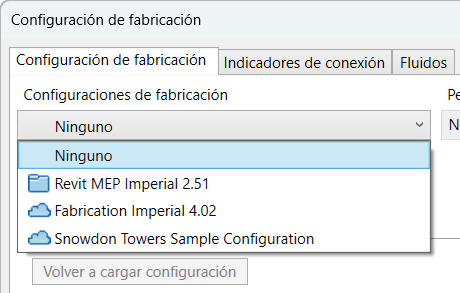
- Seleccione un perfil de fabricación, como climatización, para filtrar la lista de servicios o seleccione Global para ver todos los servicios. En la ficha Servicios, se muestra una lista de servicios descargados para la configuración y el perfil seleccionados; en la ficha Piezas, se muestra una lista de Piezas adicionales descargadas.
- Para actualizar los servicios que se utilizan en el modelo actual con las modificaciones realizadas en la configuración de uno de los productos de fabricación de Autodesk (CADmep, ESTmep y CAMduct), haga clic en Volver a cargar configuración.
- Para añadir servicios al modelo actual de Revit, haga clic en la ficha Servicios, seleccione un servicio de la lista Servicios descargados que aparece a la izquierda y haga clic en Añadir. El servicio se añade a la lista de Servicios cargados de la derecha.
- Para eliminar un servicio del modelo, seleccione un servicio de la derecha y haga clic en Eliminar.
Nota: Si un modelo de Revit contiene piezas de un servicio de fabricación, no se puede eliminar el servicio del modelo.
- Para añadir una pieza adicional al modelo actual de Revit, haga clic en la ficha Piezas, seleccione una pieza de la lista Se han descargado piezas adicionales de la izquierda y haga clic en Añadir. Utilice el cuadro de búsqueda para limitar la lista de piezas mostradas. Por ejemplo, en el cuadro de búsqueda escriba "rectangular" para obtener una lista con todas las carpetas y piezas que contengan "rectangular" en el nombre. La pieza se añade a la lista de Piezas adicionales cargadas de la derecha.
- Para eliminar una pieza del modelo, seleccione una pieza de la derecha y haga clic en Eliminar.
Nota: Si un modelo de Revit contiene piezas de un servicio de fabricación, no se pueden eliminar piezas del modelo.
- Una vez cargados los correspondientes servicios y las piezas adicionales, haga clic en Aceptar. La paleta Piezas de fabricación MEP se rellena con los servicios y las piezas de fabricación asociados. Puede colocar piezas de fabricación en el área de dibujo.
- Si trabaja en un entorno de uso compartido, sincronice los cambios con el modelo central. Para ver los cambios, otros colaboradores deben abrir el modelo central y crear una nueva copia local.